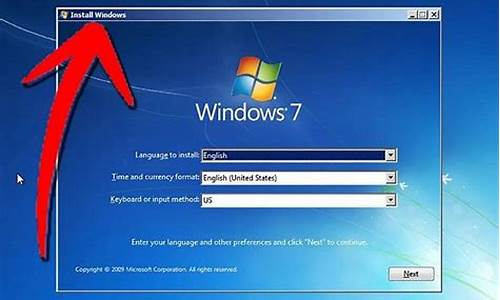电脑系统升级win10后变慢,电脑系统升级win10后变慢怎么办
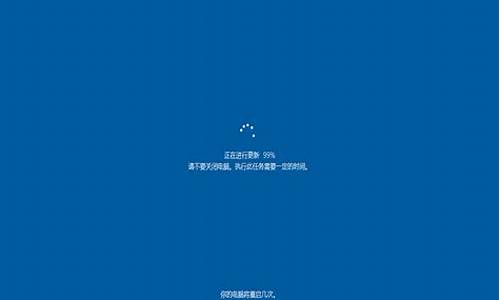
上网速度的快慢会影响到大家办公效率,造成网速慢的原因有很多。近期好多网友反馈说升级到win10系统后感觉网速变慢了,特别是笔记本用户会发现无线网速非常慢,这是哪里出现问题?由于Win10正式版系统对部分网卡驱动的不兼容性,可能会导致部分升级到Win10系统的用户电脑出现网速变慢的情况,对此我们需要借助更新安装兼容网卡驱动程序。
解决方法如下:
1、打开“驱动人生”程序,切换到“本机驱动”选项卡,找到“无线网卡”或“本地网卡”驱动,点击“驱动版本”列表,从中根据实际需要选择“稳定版”或“最新版”进行选择。
2、接下来勾选要更新升级安装的网卡驱动,点击右侧的“开始安装”按钮,此时将自动下载并完成整个驱动的升级安装操作。
3、待网卡驱动更新升级成功后,右击任务栏“网络”图标,从其右键菜单中选择“网络和共享中心”项。
4、从打开的“网络和共享中心”界面中,点击左上角的“更改适配器设置”按钮,然后右击正在使用的“本地连接”或“无线连接”图标,从其右键菜单中选择“属性”项。
5、接着从打开的“本地连接属性”或“无线连接属性”窗口中,点击“配置”按钮。
6、从打开的“无线网络连接配置”窗口中,切换到“高级”选项卡,选中“802.11nbandwidth”项,并将其值更改为“20MHz/40MHzauto”。借此以提高Win10上网速度。
如果你发现相同故障问题时,直接参考上文教程来解决,简单设置之后,你会发现win10系统网速变快多了。
C盘预留空间较小的用户,更新文件占用的C盘容量,可以在此电脑中右击C盘,依次选择属性磁盘清理清理系统文件磁盘清理,等待系统计算释放空间后,勾选“要删除的文件”下Windows更新清理并确定删除文件。
声明:本站所有文章资源内容,如无特殊说明或标注,均为采集网络资源。如若本站内容侵犯了原著者的合法权益,可联系本站删除。